AWS S3 수명 주기 (LifeCycle) 설정하기
개요
AWS S3에서는 버킷내 특정 디렉토리 하위 파일들에 대해 지정된 날짜가 지난 후 만료(삭제)가 되도록 설정할 수 있습니다. 수명 주기 관리(LifeCycle Management)라고 불리는 이 방법은 파일관리 뿐만 아니라 비용절감에도 도움이 됩니다.
수명주기 설정
AWS 콘솔에 접속 후 수명 주기를 적용할 S3 버킷으로 이동해 [관리] 메뉴 클릭합니다.
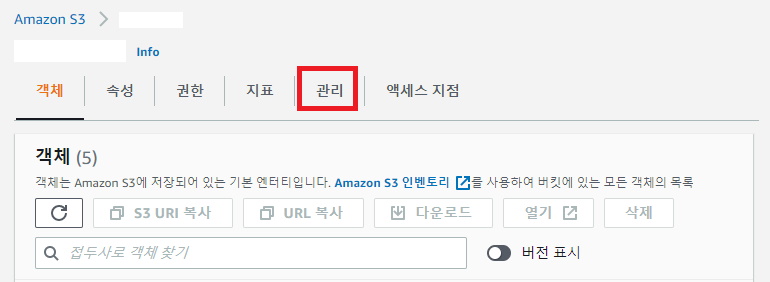
[수명 주기 규칙 생성] 버튼을 클릭합니다.
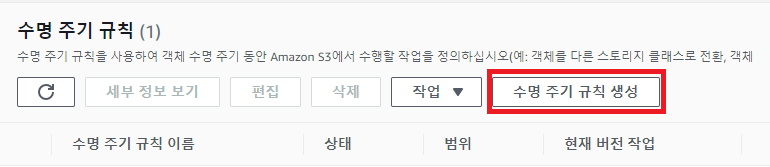
수명 주기 규칙 이름을 입력하고, 규칙 범위는 [하나 이상의 필터를 사용하여 이 규칙의 범위 제한]을 선택합니다.
접두사에는 수명 주기를 적용할 디렉토리나 파일 등의 필터를 작성합니다. 예를 들어 images 디렉토리가 포함된 모든 파일에 적용하려면 images/ 라고 입력합니다. 이때 버킷명은 제외하고 입력해야 합니다.
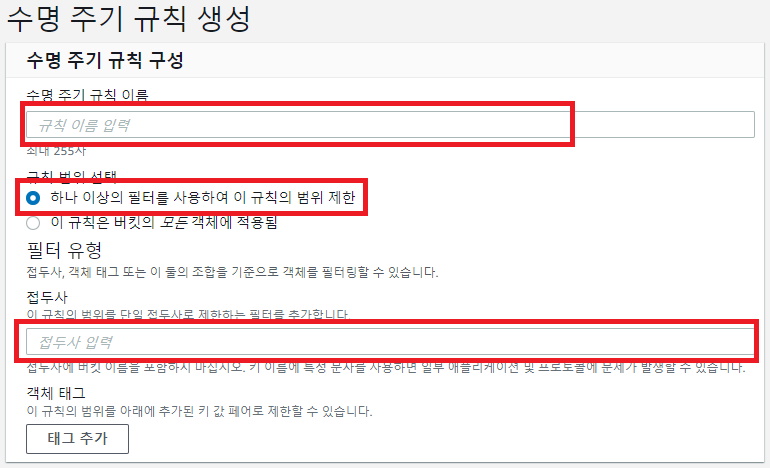
수명 주기 규칙 작업에서 [객체의 현재버전 만료], [객체의 이전버전 영구 삭제] 두가지 항목을 선택하면, 몇일 후에 삭제할 것인지를 설정할 수 있는 [객체 생성 후 경과 일수], [객체가 이전 버전이 된 후 경과 일수] 항목이 나타납니다. 여기에 원하는 날짜를 각각 입력하고, [규칙 생성] 버튼을 클릭합니다.
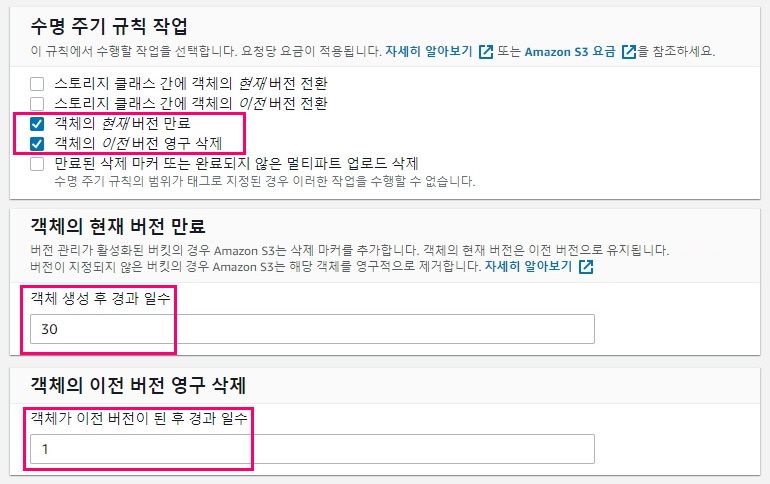
주의사항
AWS 수명 주기 관련해서 주의해야 할 사항이 몇가지 있습니다.
수명 주기 규칙 작동 시점
수명 주기 규칙이 생각한 것보다 늦게 작동하는 경우가 있습니다. 이는 Amazon S3가 객체의 전환 또는 만료(삭제) 날짜를 익일 자정(UTC)부터 계산하기 때문입니다.
예를 들어 2020년 1월 1일 10:30(UTC)에 객체를 생성하고 3일 후 객체가 만료(삭제)되도록 수명 주기 규칙을 설정할 경우 객체의 만료(삭제) 날짜는 2020년 1월 5일 00:00(UTC)이 됩니다.
따라서 수명 주기 규칙이 충족되었는지 확인하기 전에 충분한 시간이 경과했는지 확인해야 합니다.
수명 주기 규칙 접두사 필터 설정
수명 주기 규칙에서 접두사 필터에 디렉토리를 지정할 경우 접두사 필터의 끝에 / 문자를 지정해야 합니다. 접두사 필터의 처음에 / 문자가 있으면 수명 주기 규칙이 올바르게 평가되지 않습니다.
즉, images 디렉토리가 포함된 모든 파일에 적용하려면 images/ 라고 입력해야 합니다.
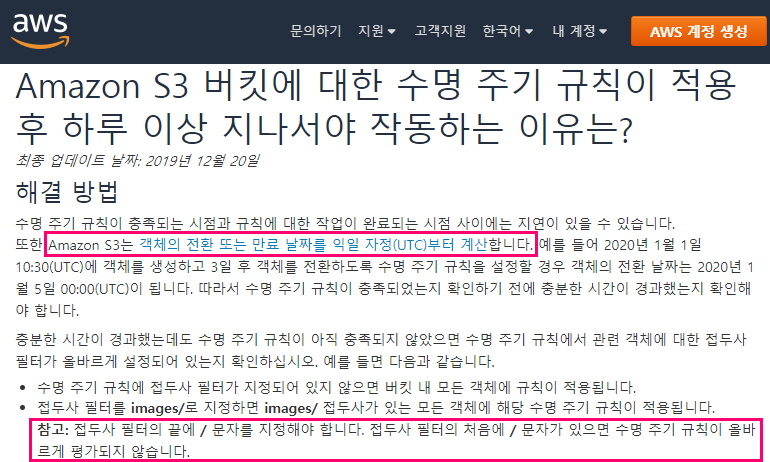
참고 URL
-
AWS S3 수명 주기 관리 가이드
https://docs.aws.amazon.com/ko_kr/AmazonS3/latest/userguide/object-lifecycle-mgmt.html -
수명 주기 규칙 작동 지연 관련 FAQ
https://aws.amazon.com/ko/premiumsupport/knowledge-center/s3-lifecycle-rule-delay/
문서 업데이트 내역
| 날짜 | 내용 |
|---|---|
| 2021-09-16 | 문서 최초 생성 |